Windows baru-baru ini mendorong pemutakhiran 1903, dan ketika saya menginstalnya, saya mengambil sedikit penyelaman ke dalam pengaturan Windows 10 untuk melihat apakah ada sesuatu yang belum saya sadari.
Saya menemukan beberapa informasi menarik yang tidak saya ketahui, yang hanya menunjukkan bahwa Anda harus selalu memeriksa pengaturan secara berkala untuk melihat apa yang bersembunyi di balik tenda.

Untuk mengakses pengaturan Anda, buka menu Windows dan klik ikon roda gigi .
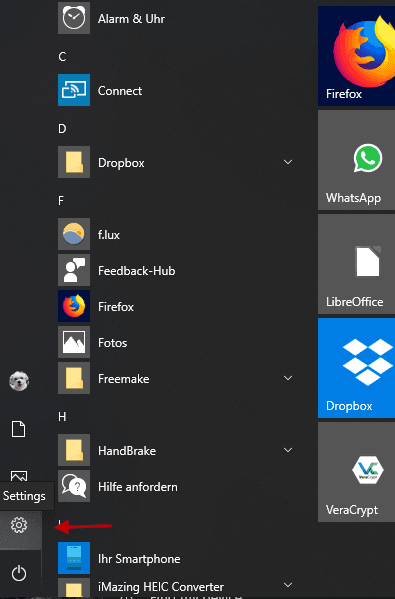
RansomWare Perlindungan
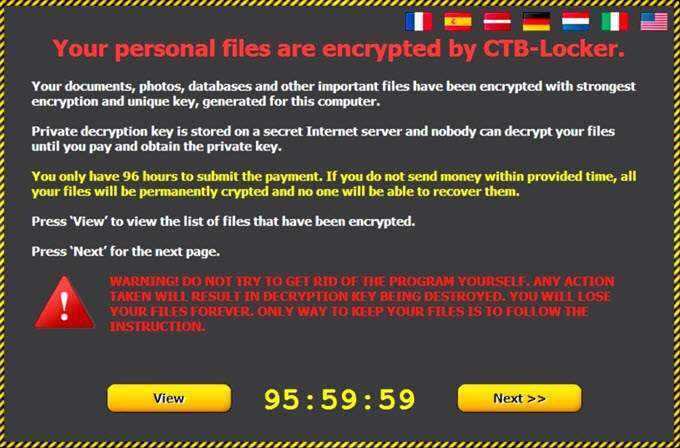
Bagi mereka yang cukup beruntung untuk menghindari ransomware sampai sekarang, ini adalah ketika penjahat cyber mengirim virus ke sistem komputer seseorang (mungkin dalam bentuk lampiran email yang terinfeksi). Virus kemudian mengunci sistem komputer sepenuhnya dan pemilik tidak dapat kembali sampai mereka membayar uang tebusan kepada penjahat (biasanya dalam bentuk BitCoin ).
Windows 10 memiliki fitur menarik di mana Anda dapat beralih pada apa yang mereka sebut "Akses folder yang dikontrol". Anda harus mengaktifkan WindowsDefender agar bisa berfungsi sehingga ini mungkin berbenturan dengan antivirus lain yang Anda jalankan di sistem Anda. Fitur ini memungkinkan Anda mengunci folder sehingga aplikasi tidak dapat mengakses area di mana mereka tidak seharusnya pergi dan menyimpan file ke area tersebut.
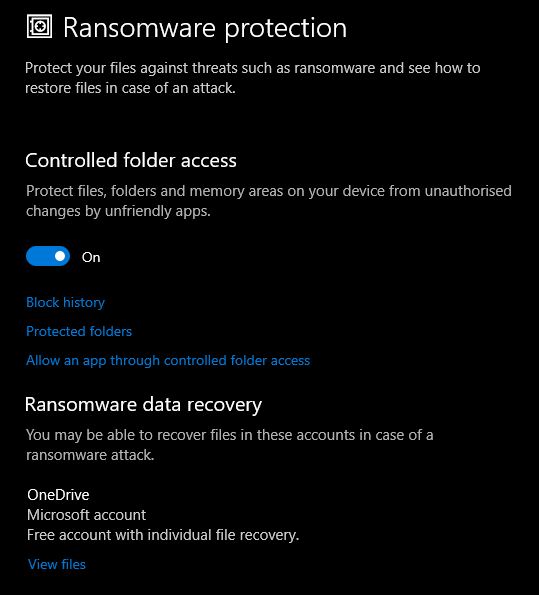
Anda dapat menemukan perlindungan ransomware di Pembaruan & Keamanan->Keamanan Windows->Perlindungan Virus & Ancaman.
In_content_1 semua: [300x250] / dfp: [640x360]->>Rasa Penyimpanan
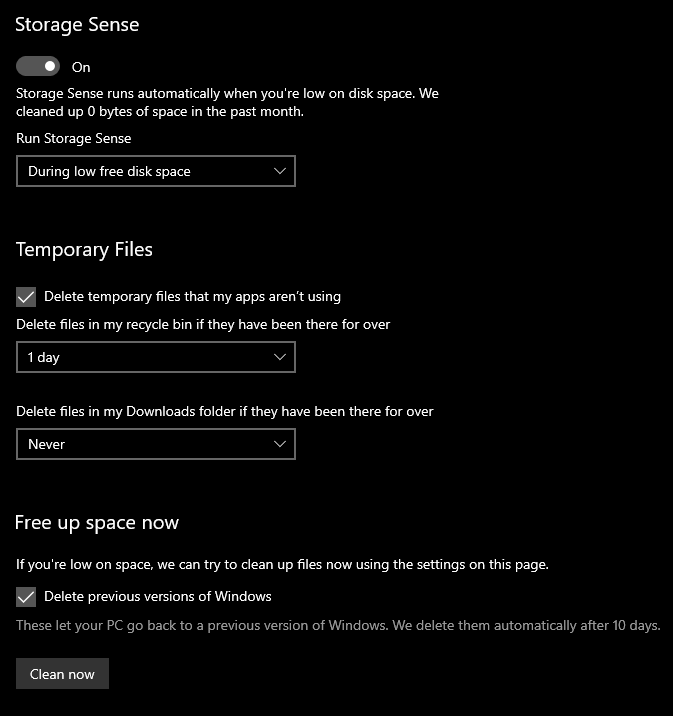
Saya selalu ingin menghapus pesta untuk membuat ruang sebanyak mungkin di PC saya. Tetapi sedikit yang saya tahu bahwa Windows juga dapat melakukan ini untuk Anda secara otomatis. Fitur ini disebut Storage Sense, yang terletak di
Anda tidak perlu khawatir tentang menghapus file penting seperti foto dan dokumen kerja. Ini berfokus pada omong kosong seperti file internet sementara, cookie, cache, hal semacam itu. Gunk biasa yang menyumbat pipa Windows.
Menariknya, ia juga menawarkan untuk menyingkirkan "versi Windows sebelumnya" di PC Anda. Bergantung pada situasi Anda, itu dapat menambah ruang cukup banyak - dalam kasus saya, hampir 20GB!
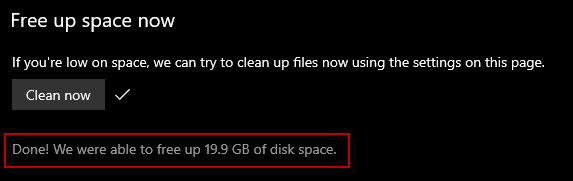
Sinkronkan Riwayat Papan Klip
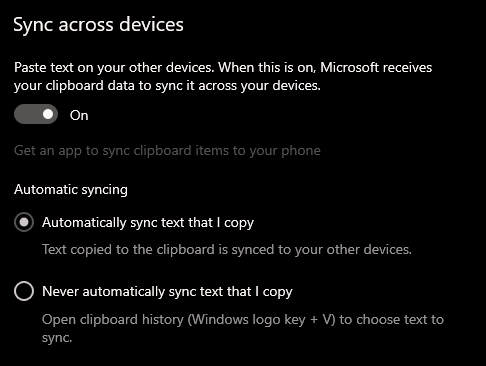
Pengguna komputer biasa kemungkinan akan menyalin dan pastetext sepanjang waktu (CTRL + C) tetapi apakah Anda tahu bahwa jika Anda masuk ke dua atau lebih mesin Windows di bawah email Windows yang sama, Anda dapat menyinkronkan sejarah papan klip di PC itu?
Anda dapat mengatur ini di
Anda juga dapat melihat beberapa item terakhir yang akan disalin dan dicicipi ke clipboard Anda dengan menekan tombol Windows dan V.

Tautkan Smartphone Anda

Saat ini, sangat umum bagi orang untuk menggunakan beberapa perangkat. Untuk melompat dari PC ke laptop ke smartphone. Jadi bagaimana jika Anda membaca sesuatu di satu perangkat Windows dan Anda ingin melihatnya di katakanlah ponsel Anda?
Anda dapat menautkan ponsel cerdas ke PC Anda, melalui akun Windows Anda, di bawah "Telepon>kuat.
Ini berfungsi untuk iPhone dan ponsel Android. Anda harus menginstal peramban Edge di ponsel Anda agar berfungsi dan melakukan pembayaran di Edge di perangkat lain.
Untuk mendorong tautan ke ponsel Anda, cukup buka menu sharing di Edge dan pilih ponsel Anda.
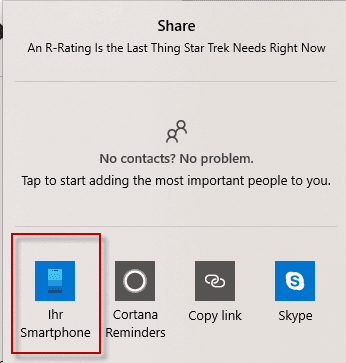
Sinkronkan Pengaturan Anda
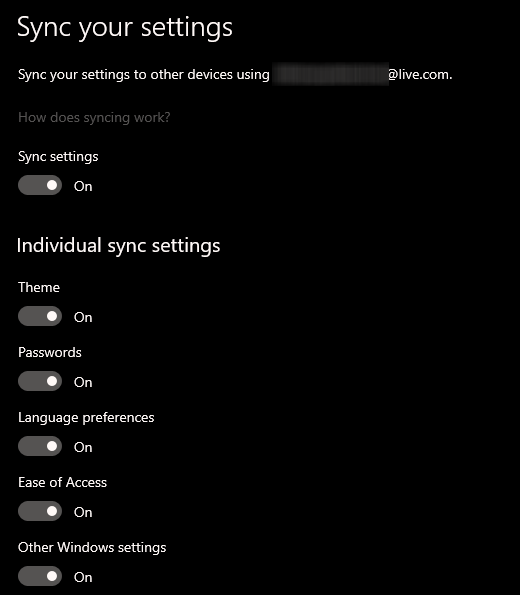
Disediakan Anda menggunakan detail login yang sama pada semua perangkat Windows Anda, Anda dapat menyinkronkan banyak hal lain untuk merampingkan pengalaman pengguna Anda.
Dari tema ke kata sandi ke preferensi bahasa dan banyak lagi, yang harus Anda lakukan adalah masuk di akun Microsoft yang sama, dan aktifkan fungsi sinkronisasi di bawah “Akun->Sinkronkan Pengaturan Anda”.
Mencari Windows
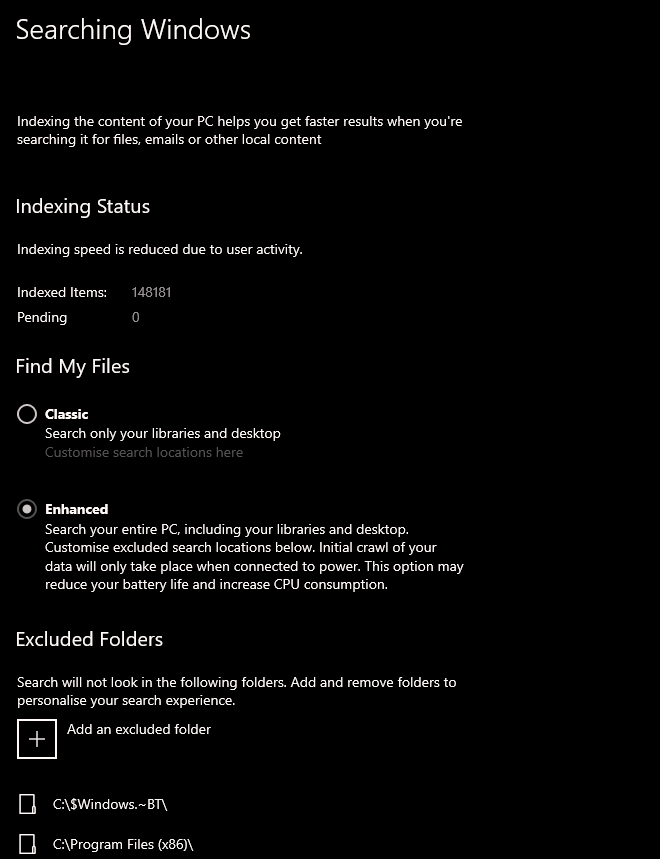
Saat Anda mencari file di kotak pencarian di Windows Explorer, apa yang akan dikembalikan akan bergantung sepenuhnya pada pengaturan Anda di opsi ini di ,<
The" Klasik" opsi akan mengembalikan hasil dari hanya perpustakaan dan desktop Anda. Tapi ini berpotensi mengecualikan banyak daerah lain. Jadi, Anda dapat memilih untuk memilih "Ditingkatkan" yang mengindeks seluruh PC. Ingatlah bahwa Anda mungkin berakhir dengan hasil pencarian yang penuh dengan kesalahan jika Anda melewati rute ini.
Anda dapat mengurangi kemungkinan mendapatkan sampah di hasil pencarian Anda dengan menambahkan folder ke “Dikecualikan Folder”sehingga mereka terlewatkan. Jadi sistem operasi Windows Anda misalnya ....
Optimasi Pengiriman
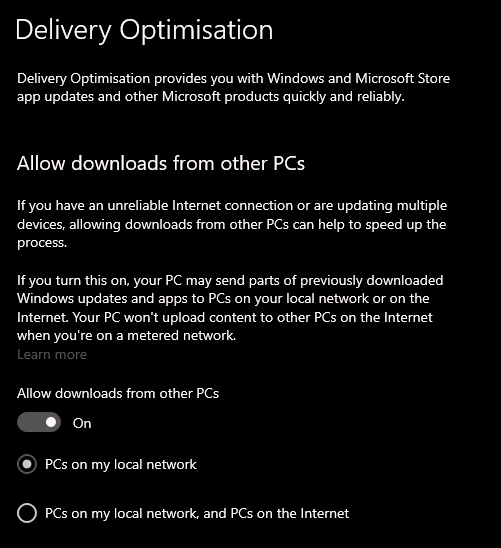
Ini adalah fitur yang sangat pintar yang dapat sangat membantu jika Anda memiliki koneksi internet yang buruk dan frustrasi dalam mencoba menginstal pembaruan Windows.
Komputer lain di jaringan lokal Anda atau di Internet dapat mengirim bagian dari pembaruan Windows ke PC Anda sehingga mereka dapat diunduh dari tempat lain. Anda dapat membatasi jumlah bandwidth sehingga tidak mengunyah paket data Anda dan Anda dapat memutuskan apakah komputer lain harus ada di jaringan lokal Anda atau jika dapat berasal dari Internet.
Anda dapat mengganti ini aktif di Pembaruan & Keamanan->Optimalisasi Pengiriman
Memecahkan Masalah

Akhirnya, PC Windows tidak akan Windows PC sejati tanpa terjadi kesalahan secara teratur. Apakah saya benar?
Itulah sebabnya bagian pemecahan masalah di Pengaturan di Pembaruan & Keamanan->Pemecahan Masalahsangat berguna. Ini memberi Anda daftar semua alat Windows yang berbeda yang dapat Anda gunakan untuk mencari tahu mengapa sesuatu terjadi. Pada dasarnya, jika ada potensi bencana yang menunggu untuk terjadi pada PC Anda, ada pemecah masalah otomatis untuknya.
Meskipun beberapa kali terakhir saya menggunakan alat pemecahan masalah untuk mencari tahu cara memperbaiki masalah, itu bilang tidak ada masalah!